新点 2008 清单造价江苏版 V9.X国泰新点操作手册
新点软件功能操作手册
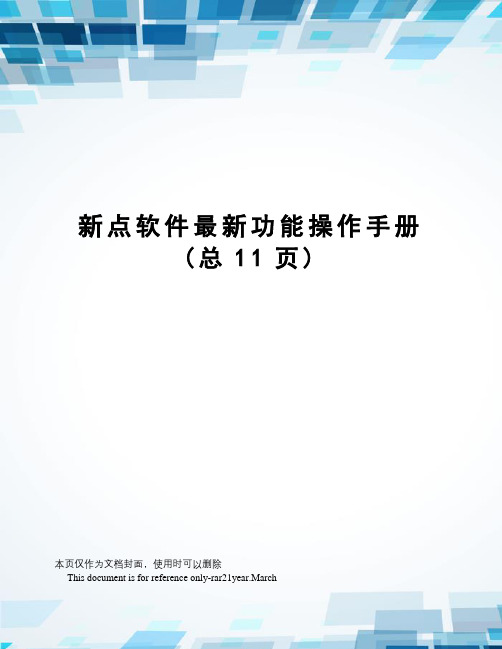
新点软件最新功能操作手册(总11页)本页仅作为文档封面,使用时可以删除This document is for reference only-rar21year.March一、安装专业百分比材料计算人工费调整本次更新的人工百分比的功能主要是:原来计算百分比人工的费用需要计取《人工费调整》,新的工程必须将其勾选。
百分比计算人工费调整打钩后,像安装专业里面的涉及到计算百分比人工费调整的子目综合单价会计算人工调差。
二、清单配平方式清单配平方式选择第一个:清单合价=∑子目合价。
三、投标文件地区选择安庆地区在生成投标文件的时候,地区选择“其他”就可以了,将之前的”安庆”选项删除了。
功能一(工程自检):编制菜单里面有工程自检按钮,可以检测:工程量项目清单:清单工程量为零、定额工程量为零、材料信息为空、材料含量为零项,并且双击错误提示可以自动跳转到错误行。
措施项目二清单:清单工程量为零、定额工程量为零、材料信息为空、材料含量为零项,并且双击错误提示可以自动跳转到错误行。
人材机汇总:材料编码为空、材料名称为空。
功能二(自动生成06备案XML文件):编制菜单下的生成06备案文件可以自动生成XML格式的06备案文件,直接上传至安徽省工程备案系统平台检测工具。
功能三(清单取费挑选):编制菜单下的清单取费挑选,可以将项目里面的不同专业根据清单编码进行取费设置。
可以根据实际工程排序,也可以根据清单专业进行排序。
将不同专业清单的取费设置好后,点击应用已选择行,也可以将多个专业全部设置,然后点击全部应用。
最后,点击保存/退出。
功能四(清单序号重排):清单序号重排,适用于一些外工程复制过来的清单项目。
由于外工程复制进来的清单序号比较乱,通过辅助菜单下的清单序号重排功能可以实现清单序号重新依次排列。
功能五(清单编码后缀设置):清单编码后缀设置适用于各事务所编制控制价一级指标、二级指标。
通过辅助菜单下的清单编码后缀设置功能,软件可以自动将项目里面的各条清单的合价占总造价的比例计算出来,然后直接在清单编号后面填入*或**等,节省招标代理机构编制控制价和招标文件的时间。
清单大师2008江苏版软件操作手册32K
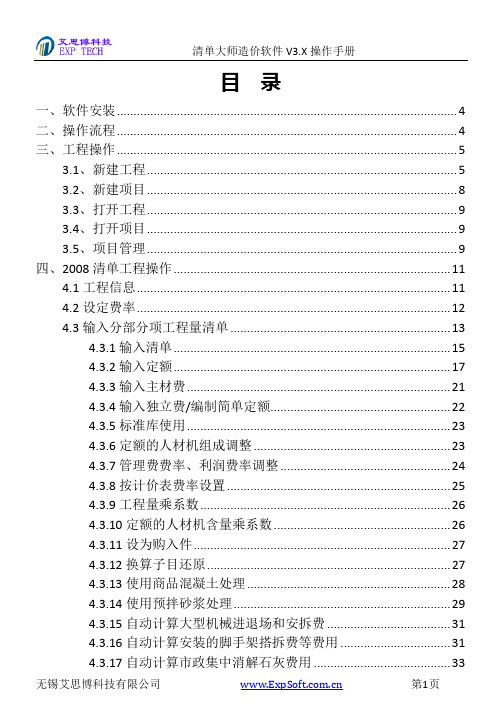
目录一、软件安装 (4)二、操作流程 (4)三、工程操作 (5)3.1、新建工程 (5)3.2、新建项目 (8)3.3、打开工程 (9)3.4、打开项目 (9)3.5、项目管理 (9)四、2008清单工程操作 (11)4.1工程信息 (11)4.2设定费率 (12)4.3输入分部分项工程量清单 (13)4.3.1输入清单 (15)4.3.2输入定额 (17)4.3.3输入主材费 (21)4.3.4输入独立费/编制简单定额 (22)4.3.5标准库使用 (23)4.3.6定额的人材机组成调整 (23)4.3.7管理费费率、利润费率调整 (24)4.3.8按计价表费率设置 (25)4.3.9工程量乘系数 (26)4.3.10定额的人材机含量乘系数 (26)4.3.11设为购入件 (27)4.3.12换算子目还原 (27)4.3.13使用商品混凝土处理 (28)4.3.14使用预拌砂浆处理 (29)4.3.15自动计算大型机械进退场和安拆费 (31)4.3.16自动计算安装的脚手架搭拆费等费用 (31)4.3.17自动计算市政集中消解石灰费用 (33)4.3.18自动计算江苏2007园林的措施费用 (33)4.3.19子目反查清单 (34)4.3.20钢筋定额汇总/模板定额汇总 (35)4.3.21查看模板钢筋子目的关联子目 (35)4.3.22当前定额名称管理 (36)4.3.23存为企业定额 (37)4.3.24设为分部 (39)4.3.25地方清单(清单子目一体库)调用 (39)4.4辅助表操作 (40)4.4.1使用备注说明 (40)4.4.2配合比替换 (41)4.4.3工料机组成及取费 (42)4.4.4工程量计算表 (43)4.4.5清单特征编辑 (44)4.4.6使用项目指引 (44)4.4.7模板钢筋选择 (44)4.5输入措施项目清单 (45)4.5.1输入措施项目一 (45)4.5.2输入措施项目二 (48)4.6其他辅助操作 (51)4.6.1人材机批量换算 (51)4.6.2统一计算模板钢筋 (52)4.6.3统一填写主材单价 (53)4.6.4主材取子目名称 (54)4.6.5子目取主材名称 (55)4.6.6独立费编号重新排序 (55)4.6.7定额编号批量换算 (56)4.6.8清单特征取子目名称 (56)4.7输入其他项目清单 (57)4.8输入其他项目明细 (58)4.8.1编辑暂列金额明细 (58)4.8.2编辑材料暂估价 (59)4.8.3编辑专业工程暂估价明细 (61)4.8.4编辑计日工明细 (61)4.8.5编辑总承包服务费明细 (62)4.8.6编辑现场签证和索赔明细 (63)4.9输入人材机现行价格 (64)4.9.1人工现行价输入 (64)4.9.2材料现行价输入 (65)4.9.3机械现行价输入 (67)4.9.4机械用人工、材料现行价输入 (68)4.10设定规费税金费率 (69)4.11报表打印 (70)4.11.1页面设置 (70)4.11.2报表设计 (71)4.11.3报表设置 (73)4.11.4导出到EXCEL (73)4.11.5打印 (74)4.12生成招投标文件 (75)4.12.1生成招标文件 (75)4.12.2接收招标文件 (77)4.12.3生成投标文件 (79)4.12.4符合性检查 (80)五、2003清单工程操作 (83)由于版本升级,具体操作以实际软件为准。
清单大师江苏版软件操作手册
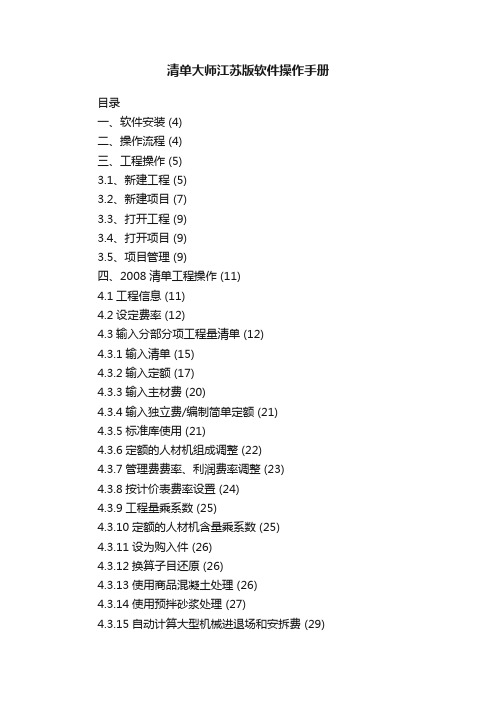
清单大师江苏版软件操作手册目录一、软件安装 (4)二、操作流程 (4)三、工程操作 (5)3.1、新建工程 (5)3.2、新建项目 (7)3.3、打开工程 (9)3.4、打开项目 (9)3.5、项目管理 (9)四、2008清单工程操作 (11)4.1工程信息 (11)4.2设定费率 (12)4.3输入分部分项工程量清单 (12)4.3.1输入清单 (15)4.3.2输入定额 (17)4.3.3输入主材费 (20)4.3.4输入独立费/编制简单定额 (21)4.3.5标准库使用 (21)4.3.6定额的人材机组成调整 (22)4.3.7管理费费率、利润费率调整 (23)4.3.8按计价表费率设置 (24)4.3.9工程量乘系数 (25)4.3.10定额的人材机含量乘系数 (25)4.3.11设为购入件 (26)4.3.12换算子目还原 (26)4.3.13使用商品混凝土处理 (26)4.3.14使用预拌砂浆处理 (27)4.3.15自动计算大型机械进退场和安拆费 (29)4.3.16自动计算安装的脚手架搭拆费等费用 (30) 4.3.17自动计算市政集中消解石灰费用 (31) 4.3.18自动计算江苏2007园林的措施费用 (31) 4.3.19子目反查清单 (32)4.3.20钢筋定额汇总/模板定额汇总 (33)4.3.21查看模板钢筋子目的关联子目 (33)4.3.22当前定额名称管理 (34)4.3.23存为企业定额 (35)4.3.24设为分部 (37)4.3.25地方清单(清单子目一体库)调用 (37) 4.4辅助表操作 (38)4.4.1使用备注说明 (38)4.4.2配合比替换 (39)4.4.3工料机组成及取费 (40)4.4.4工程量计算表 (41)4.4.5清单特征编辑 (41)4.4.6使用项目指引 (41)4.4.7模板钢筋选择 (41)4.5输入措施项目清单 (43)4.5.1输入措施项目一 (43)4.5.2输入措施项目二 (45)4.6其他辅助操作 (48)4.6.1人材机批量换算 (48)4.6.2统一计算模板钢筋 (49)4.6.3统一填写主材单价 (50)4.6.4主材取子目名称 (51)4.6.5子目取主材名称 (52)4.6.6独立费编号重新排序 (52)4.6.7定额编号批量换算 (53)4.6.8清单特征取子目名称 (53)4.7输入其他项目清单 (54)4.8输入其他项目明细 (55)4.8.1编辑暂列金额明细 (55)4.8.2编辑材料暂估价 (56)4.8.3编辑专业工程暂估价明细 (57)4.8.4编辑计日工明细 (58)4.8.5编辑总承包服务费明细 (59)4.8.6编辑现场签证和索赔明细 (60)4.9输入人材机现行价格 (61)4.9.1人工现行价输入 (61)4.9.2材料现行价输入 (62)4.9.3机械现行价输入 (63)4.9.4机械用人工、材料现行价输入 (65)4.10设定规费税金费率 (65)4.11报表打印 (67)4.11.1页面设置 (67)4.11.2报表设计 (67)4.11.3报表设置 (69)4.11.4导出到EXCEL (69)4.11.5打印 (70)4.12生成招投标文件 (71)4.12.1生成招标文件 (71)4.12.2接收招标文件 (73)4.12.3生成投标文件 (74)4.12.4符合性检查 (75)五、2003清单工程操作 (78)由于版本升级,具体操作以实际软件为准。
新点-2008-清单造价江苏版-V9.X国泰新点操作手册

第2 章工程造价操作流程报表打印2.1 主界面介绍菜单:通过下面相应的功能命令来完成操作。
菜单由工程、编制、报表、辅助、各专业操作、定额、显示、系统、帮助、退出十部分组成,软件的所有功能都可以在这里完成。
快捷按钮:菜单中比较常用的功能,可使用户操作更方便。
工程信息:创建工程时许填写工程相关信息,也可在此修改信息。
当前定额:选择工程需要使用的专业定额。
状态栏:显示当前工程的保存路径、名称、计价方式以及当前工程造价。
2.2 项目操作新建项目:单击工程>新建项目,输入项目名称,单项工程名称,选择项目存放路径。
单击确定新建项目。
新建项目界面:点击确定后,软件进入工程操作界面。
2.3 工程操作新建工程:单击工程>新建工程,输入工程基本信息,选择好工程模板后确定,选择保存的路径和名称,点击保存。
(注:可以通过选择清单规范新建2003 清单规范或者2008 清单规范工程)选择2008 清单规范的输入工程基本信息的界面:工程名称和操作状态为必填项。
这里有四个操作状态供选择,选择不同的操作状态,其他项目清单中的各项会根据操作状态给与不同的操作权限。
不同的操作权限根据08 清单规范来确定。
选择2003 清单规范的输入工程基本信息的界面:打开工程:用户可通过工程>打开工程按钮打开/切换工程,如图工程菜单下其他菜单项介绍:备份工程:将当前工程备份。
工程另存为:将当前工程另外保存。
另存为2003 清单规范: 把2008 清单规范的工程转成2003 清单规范工程。
转换后请仔细检查,会有数据误差。
保存为模板:将当前工程保存为取费模板,下次新建工程时可从自定义模板直接套用。
获取备份文件:软件会在用户设定的备份时间内自动备份文件,点击此按钮可以将备份文件取出。
点击另存为即可。
2.4 项目树操作新建项目后,软件主界面默认显示项目树界面,如果没有显示项目树,可以通过单击显示>项目树显示然后项目显示。
项目树界面:当有多个单位工程时,双击单位工程,可以打开指定单位工程;在项目上右击鼠标,会弹出项目操作菜单,可以新建单项工程,在单项工程上右击鼠标可以新建单位工程、导入单位工程、删除单项工程;在单位工程上右击鼠标,可以删除单位工程。
新点软件的使用

程序的安装(1)把光盘放入光驱,光盘会自动弹出安装提示界面。
点击-然后一直点击直到安装完成。
(2)如果不能弹出安装提示界面,可以打开光盘点击文件。
(3)点击-“程序”-“智慧软件”-“智慧清单”-“加密锁安装”-自动弹出安装提示界面,点直到安装完成。
升级操作(1)进入-进入--“08清单(经安徽认证)”-下载保持在桌面确认改正文件名为“ahqd.exe”。
(2)卸载旧程序,点击进行安装(重复安装步骤)招标文件的制作(1)把加密锁插入电脑,点击桌面,进入造价软件。
(注:要先插狗再打开软件)。
(2)点新建项目选择工程或者项目点“确定”(3)输入“项目名称:某某小区,单项工程名称:1#楼”点确定,输入“单位工程名称:1#土建”,选择。
点“确定”。
(4)点,点下面的“定额书显示”,点后面的“清单”。
(5)根据清单书输入所要编制的清单双击平整场地,输入工程量点“确定”。
(6)编制清单特征:点,在页面下面进行清单特征的录入。
清单特征描述的行数不够,可以把鼠标放在“取土距离”点“鼠标右键”选择“新增”就增加一行。
在新行中输入项目特征,特征描述。
(7)补充清单的输入在清单编码加一个“补”清单的名称。
输入工程量。
(8)点击措施项目,在选择所需要的措施项目,设定措施项目的费率。
(9)依次完成“其他项目,零星项目”卡片。
(10)如果工程有多个专业一样以此种方式完成每个专业的清单输入工作。
(11)完成所有专业清单工作后,点击“编制”下面的“生成招标文件”,输入单位工程名称。
有多个单位工程,点,找到其他单位工程所在的文件目录全部选入,依次填好单位工程名称。
选择好生成目录点击。
(12)招标文件的EXCE表格导出。
点“报表”下面的“报表打印”。
点“批量处理”弹出框,在“安徽招标”前框上打勾。
点,选择“否”,找一个保存的路径如文件夹“某某小区招标文件EXCE”,点击确定。
以上操作就完成招标文件的制作。
招标文件光盘的刻录(1)把招投标使用的光盘放入光驱,自动弹出转化工具界面,如果该电脑是第一次使用招投标光盘在该界面上先点击。
新点软件功能操作手册
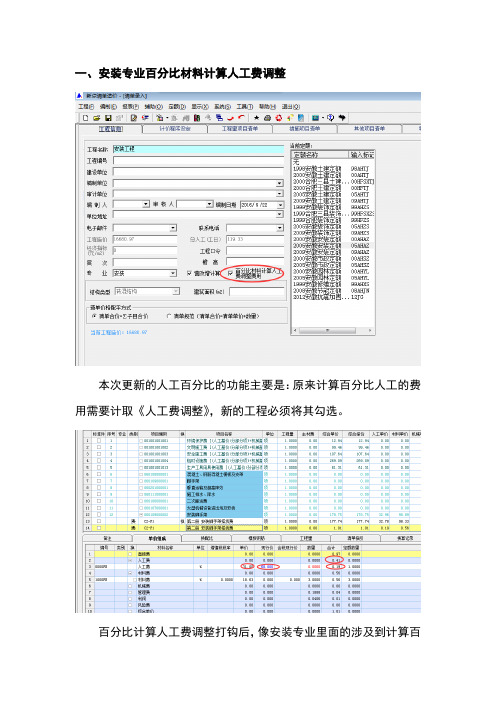
一、安装专业百分比材料计算人工费调整本次更新的人工百分比的功能主要是:原来计算百分比人工的费用需要计取《人工费调整》,新的工程必须将其勾选。
百分比计算人工费调整打钩后,像安装专业里面的涉及到计算百分比人工费调整的子目综合单价会计算人工调差。
二、清单配平方式清单配平方式选择第一个:清单合价=∑子目合价。
三、投标文件地区选择安庆地区在生成投标文件的时候,地区选择“其他”就可以了,将之前的”安庆”选项删除了。
功能一(工程自检):编制菜单里面有工程自检按钮,可以检测:工程量项目清单:清单工程量为零、定额工程量为零、材料信息为空、材料含量为零项,并且双击错误提示可以自动跳转到错误行。
措施项目二清单:清单工程量为零、定额工程量为零、材料信息为空、材料含量为零项,并且双击错误提示可以自动跳转到错误行。
人材机汇总:材料编码为空、材料名称为空。
功能二(自动生成06备案XML文件):编制菜单下的生成06备案文件可以自动生成XML格式的06备案文件,直接上传至安徽省工程备案系统平台检测工具。
功能三(清单取费挑选):编制菜单下的清单取费挑选,可以将项目里面的不同专业根据清单编码进行取费设置。
可以根据实际工程排序,也可以根据清单专业进行排序。
将不同专业清单的取费设置好后,点击应用已选择行,也可以将多个专业全部设置,然后点击全部应用。
最后,点击保存/退出。
功能四(清单序号重排):清单序号重排,适用于一些外工程复制过来的清单项目。
由于外工程复制进来的清单序号比较乱,通过辅助菜单下的清单序号重排功能可以实现清单序号重新依次排列。
功能五(清单编码后缀设置):清单编码后缀设置适用于各事务所编制控制价一级指标、二级指标。
通过辅助菜单下的清单编码后缀设置功能,软件可以自动将项目里面的各条清单的合价占总造价的比例计算出来,然后直接在清单编号后面填入*或**等,节省招标代理机构编制控制价和招标文件的时间。
新点交易平台系统配置操作手册说明书
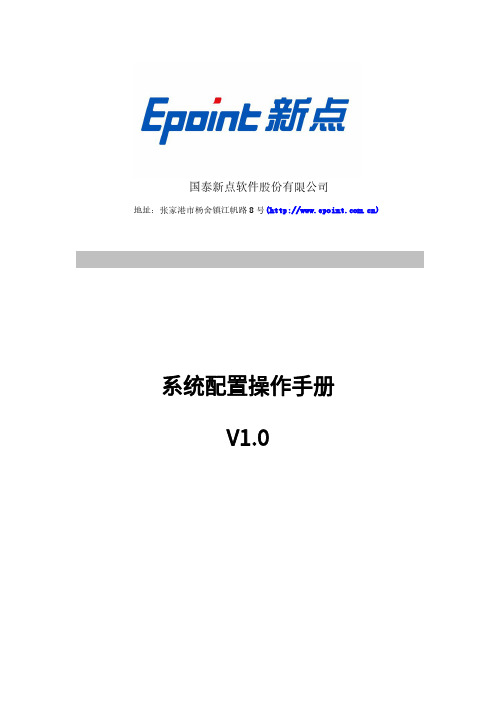
国泰新点软件股份有限公司地址:张家港市杨舍镇江帆路8号()系统配置操作手册V1.0目录1.1、驱动安装说明 (3)1.1.1、安装驱动程序 (3)1.2、投标文件制作工具安装说明 (5)1.2.1、安装驱动程序 (5)1.3、检测工具 (7)1.3.1、启动新点检测工具(内蒙古互通版) (7)1.3.2、插锁一键检测 (7)1.3.3、控件检测 (8)1.3.4、证书检测 (8)1.3.5、签章检测 (9)1.4、浏览器配置 (11)1.4.1、Internet选项 (11)1.4.2、关闭拦截工具 (14)国泰新点软件股份有限公司1修订记录版本修改日期修改内容修改人备注V1.02021-05-19编制操作手册郝利杰首次1.1、驱动安装说明1.1.1、安装驱动程序1、双击安装程序,进入安装页面,如下图:2、点击快速安装,如下图:1.2、投标文件制作工具安装说明1.2.1、安装驱动程序1、双击安装程序,进入安装页面,勾选我已阅读并同意软件许可协议,如下图:2、点击快速安装,如下图:3、安装完成后桌面会出现如下四个图标,1.3.1、启动新点检测工具(内蒙古互通版)用户可以点击桌面上的新点检测工具(内蒙古互通版)图标来启动检测工具:1.3.2、插锁一键检测1、插上U锁,点插锁一键检测按钮,输入PIN码如果以上都是打勾,系统所需要控件都安装完毕了。
其中证书Key驱动,需要把您的证书Key插好以后才可以检测出来,如下图:1.3.4、证书检测签章的名称和签章的模式,并输入您的证书Key的密码,点击确定按钮,如下图:如果能成功加盖印章,并且有勾显示,则证明您的证书Key没有问题,如下图:如果出现其他的提示,请及时和该项目CA公司联系。
1.4、浏览器配置1.4.1、Internet选项为了让系统插件能够正常工作,请按照以下步骤进行浏览器的配置。
1、打开浏览器,在“工具”菜单→“Internet选项”,如下图:2、弹出对话框之后,请选择“安全”选项卡,具体的界面,如下图:3、点击绿色的“可信站点”的图片,如下图:4、点击“站点”按钮,出现如下对话框,如下图:输入系统服务器的IP地址,格式例如:http://42.123.92.182/,然后点击“添加”按钮完成添加,再按“关闭”按钮退出。
清单大师2008江苏版软件操作手册32K
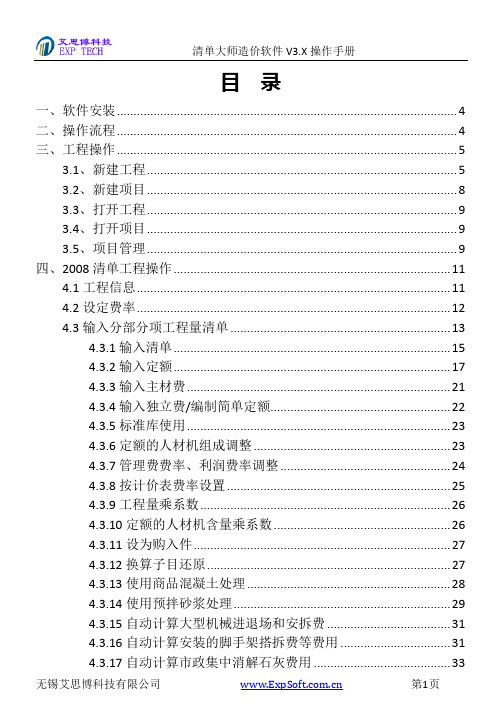
目录一、软件安装 (4)二、操作流程 (4)三、工程操作 (5)3.1、新建工程 (5)3.2、新建项目 (8)3.3、打开工程 (9)3.4、打开项目 (9)3.5、项目管理 (9)四、2008清单工程操作 (11)4.1工程信息 (11)4.2设定费率 (12)4.3输入分部分项工程量清单 (13)4.3.1输入清单 (15)4.3.2输入定额 (17)4.3.3输入主材费 (21)4.3.4输入独立费/编制简单定额 (22)4.3.5标准库使用 (23)4.3.6定额的人材机组成调整 (23)4.3.7管理费费率、利润费率调整 (24)4.3.8按计价表费率设置 (25)4.3.9工程量乘系数 (26)4.3.10定额的人材机含量乘系数 (26)4.3.11设为购入件 (27)4.3.12换算子目还原 (27)4.3.13使用商品混凝土处理 (28)4.3.14使用预拌砂浆处理 (29)4.3.15自动计算大型机械进退场和安拆费 (31)4.3.16自动计算安装的脚手架搭拆费等费用 (31)4.3.17自动计算市政集中消解石灰费用 (33)4.3.18自动计算江苏2007园林的措施费用 (33)4.3.19子目反查清单 (34)4.3.20钢筋定额汇总/模板定额汇总 (35)4.3.21查看模板钢筋子目的关联子目 (35)4.3.22当前定额名称管理 (36)4.3.23存为企业定额 (37)4.3.24设为分部 (39)4.3.25地方清单(清单子目一体库)调用 (39)4.4辅助表操作 (40)4.4.1使用备注说明 (40)4.4.2配合比替换 (41)4.4.3工料机组成及取费 (42)4.4.4工程量计算表 (43)4.4.5清单特征编辑 (44)4.4.6使用项目指引 (44)4.4.7模板钢筋选择 (44)4.5输入措施项目清单 (45)4.5.1输入措施项目一 (45)4.5.2输入措施项目二 (48)4.6其他辅助操作 (51)4.6.1人材机批量换算 (51)4.6.2统一计算模板钢筋 (52)4.6.3统一填写主材单价 (53)4.6.4主材取子目名称 (54)4.6.5子目取主材名称 (55)4.6.6独立费编号重新排序 (55)4.6.7定额编号批量换算 (56)4.6.8清单特征取子目名称 (56)4.7输入其他项目清单 (57)4.8输入其他项目明细 (58)4.8.1编辑暂列金额明细 (58)4.8.2编辑材料暂估价 (59)4.8.3编辑专业工程暂估价明细 (61)4.8.4编辑计日工明细 (61)4.8.5编辑总承包服务费明细 (62)4.8.6编辑现场签证和索赔明细 (63)4.9输入人材机现行价格 (64)4.9.1人工现行价输入 (64)4.9.2材料现行价输入 (65)4.9.3机械现行价输入 (67)4.9.4机械用人工、材料现行价输入 (68)4.10设定规费税金费率 (69)4.11报表打印 (70)4.11.1页面设置 (70)4.11.2报表设计 (71)4.11.3报表设置 (73)4.11.4导出到EXCEL (73)4.11.5打印 (74)4.12生成招投标文件 (75)4.12.1生成招标文件 (75)4.12.2接收招标文件 (77)4.12.3生成投标文件 (79)4.12.4符合性检查 (80)五、2003清单工程操作 (83)由于版本升级,具体操作以实际软件为准。
新点2008清单造价江苏版V9.X注意事项-2009年9月11日

招标部分
2、措施项目清单工程量 清单的工程应该输入1,而不能是0 。例如现场安 全文明施工费、脚手架费等。
招标部分
3、其他项目清单 在08规范中国的4.26中关于其他项目费用的描述 如下:
招标部分
3、其他项目清单 从中我们可以得出如下结论: A、暂列金额、暂估价材料、专业工程暂估价、计日工、 总承包服务,只要有的费用都应列项。 B、暂列金额、专业工程暂估价、总承包服务应估算费 用。 C、材料暂估价应列单价。 D、计日工应列量。 各项、明细的编号不能重复,特别是暂估材料编号。
评标系统检查项
符合性检查 专业工程暂估价 多缺性 一致性:名称、工作内容、金额
评标系统检查项
符合性检查 计日工 多缺性 根据序号
一致性:名称、数量 注:人工、材料机械要分开查,因为有可能序号 重复
评标系统检查项
符合性检查 甲供材料 多缺性(根据人材机编码) 一致性:名称、规格型号、单位、单价 根据人材机ID到rcjhz表中看单价是否一致
评标系统检查项符合性检查分部分项工程量清单单价为0的清单列出来评标系统检查项符合性检查其他项目清单其他项目表中xmlb为1暂列金额和22专业工程暂估价的金额是否与招标文件一致评标系统检查项符合性检查暂列金额一致性
本文档主要概述和罗列招投 标中容易引起问题甚至废标的事 项,请各用户务必高度重视。
内容分三部分: 工程保存和恢复、在线更新 招标部分 投标部分 评标系统检查项
符合性检查 其他项目清单 其他项目表中xmlb为1(暂列金额)和2.2(专 业工程暂估价)的金额是否与招标文件一致
评标系统检查项
符合性检查 暂列金额 多缺性 一致性:名称、单位、金额
评标系统检查项
符合性检查 暂估材料 多缺性(根据人材机编码) 一致性:名称、规格型号、单位、单价 根据人材机ID到rcjhz表中看单价是否一致
新点造价软件的使用说明9.X

新点造价软件的使用说明9.X
新点造价软件的使用说明(9.X)
(滨州地区招投标)
目录
第一部分
1.QDZ招标清单的生成 (2)
2.QDZ招标清单的接收 (3)
3.QDZ投标清单的生成 (6)
4.多种方式组价套定额 (8)
5.补充定额的录入 (10)
6.插入主材 (11)
7.材料换算 (12)
8.暂估材料的处理 (12)
9.商品砼处理 (13)
10.脚手架,高层建筑等费用的计取 (14)
11.竹胶板关联 (14)
12.调价的几种方式 (15)
13.项目信息费用的查看(分部分项费、措施费) (17)
14.类似工程复制定额功能 (17)
编制人:新点邱世伟
联系电话:177********
新点造价软件与新点滨州招投标系统进行无缝对接,现对新点造价软件在滨州地区应用于招投标领域编制了使用说明,主要分为:QDZ招标清单的生成,QDZ招标清单的接收,QDZ投标文件的生成;
QDZ招标清单的生成
使用新点软件编制控制价文件完成后,需要生成QDZ格式的招标清单,首先在软件的“编制”找到“生成招标文件”,点击之后选择“滨州地区”
然后选择“生成QDZ文件0020版本”;生成完成之后将该文件
发给招标代理,招标代理会将其导入到招标文件制作工具中;具体操作方法如下图:。
新点软件的使用
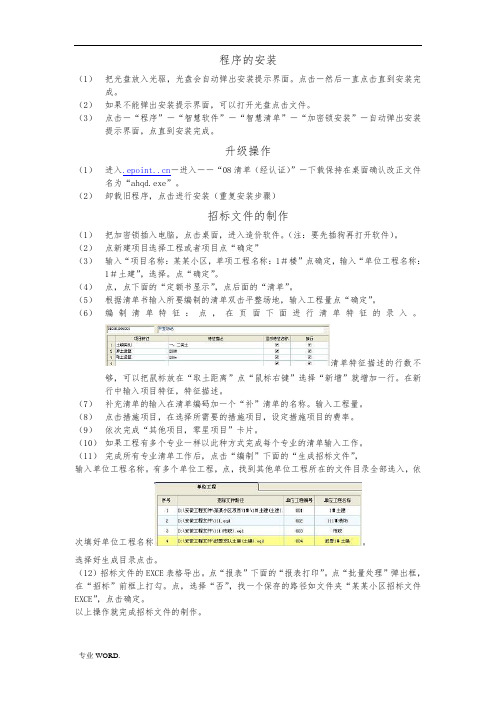
程序的安装(1)把光盘放入光驱,光盘会自动弹出安装提示界面。
点击-然后一直点击直到安装完成。
(2)如果不能弹出安装提示界面,可以打开光盘点击文件。
(3)点击-“程序”-“智慧软件”-“智慧清单”-“加密锁安装”-自动弹出安装提示界面,点直到安装完成。
升级操作(1)进入-进入--“08清单(经认证)”-下载保持在桌面确认改正文件名为“ahqd.exe”。
(2)卸载旧程序,点击进行安装(重复安装步骤)招标文件的制作(1)把加密锁插入电脑,点击桌面,进入造价软件。
(注:要先插狗再打开软件)。
(2)点新建项目选择工程或者项目点“确定”(3)输入“项目名称:某某小区,单项工程名称:1#楼”点确定,输入“单位工程名称:1#土建”,选择。
点“确定”。
(4)点,点下面的“定额书显示”,点后面的“清单”。
(5)根据清单书输入所要编制的清单双击平整场地,输入工程量点“确定”。
(6)编制清单特征:点,在页面下面进行清单特征的录入。
清单特征描述的行数不够,可以把鼠标放在“取土距离”点“鼠标右键”选择“新增”就增加一行。
在新行中输入项目特征,特征描述。
(7)补充清单的输入在清单编码加一个“补”清单的名称。
输入工程量。
(8)点击措施项目,在选择所需要的措施项目,设定措施项目的费率。
(9)依次完成“其他项目,零星项目”卡片。
(10)如果工程有多个专业一样以此种方式完成每个专业的清单输入工作。
(11)完成所有专业清单工作后,点击“编制”下面的“生成招标文件”,输入单位工程名称。
有多个单位工程,点,找到其他单位工程所在的文件目录全部选入,依次填好单位工程名称。
选择好生成目录点击。
(12)招标文件的EXCE表格导出。
点“报表”下面的“报表打印”。
点“批量处理”弹出框,在“招标”前框上打勾。
点,选择“否”,找一个保存的路径如文件夹“某某小区招标文件EXCE”,点击确定。
以上操作就完成招标文件的制作。
招标文件光盘的刻录(1)把招投标使用的光盘放入光驱,自动弹出转化工具界面,如果该电脑是第一次使用招投标光盘在该界面上先点击。
新点-2008-清单造价江苏版-V9.X国泰新点操作手册

第2 章工程造价操作流程报表打印2.1 主界面介绍菜单:通过下面相应的功能命令来完成操作。
菜单由工程、编制、报表、辅助、各专业操作、定额、显示、系统、帮助、退出十部分组成,软件的所有功能都可以在这里完成。
快捷按钮:菜单中比较常用的功能,可使用户操作更方便。
工程信息:创建工程时许填写工程相关信息,也可在此修改信息。
当前定额:选择工程需要使用的专业定额。
状态栏:显示当前工程的保存路径、名称、计价方式以及当前工程造价。
2.2 项目操作新建项目:单击工程>新建项目,输入项目名称,单项工程名称,选择项目存放路径。
单击确定新建项目。
新建项目界面:点击确定后,软件进入工程操作界面。
2.3 工程操作新建工程:单击工程>新建工程,输入工程基本信息,选择好工程模板后确定,选择保存的路径和名称,点击保存。
(注:可以通过选择清单规范新建2003 清单规范或者2008 清单规范工程)选择2008 清单规范的输入工程基本信息的界面:工程名称和操作状态为必填项。
这里有四个操作状态供选择,选择不同的操作状态,其他项目清单中的各项会根据操作状态给与不同的操作权限。
不同的操作权限根据08 清单规范来确定。
选择2003 清单规范的输入工程基本信息的界面:打开工程:用户可通过工程>打开工程按钮打开/切换工程,如图工程菜单下其他菜单项介绍:备份工程:将当前工程备份。
工程另存为:将当前工程另外保存。
另存为2003 清单规范: 把2008 清单规范的工程转成2003 清单规范工程。
转换后请仔细检查,会有数据误差。
保存为模板:将当前工程保存为取费模板,下次新建工程时可从自定义模板直接套用。
获取备份文件:软件会在用户设定的备份时间内自动备份文件,点击此按钮可以将备份文件取出。
点击另存为即可。
2.4 项目树操作新建项目后,软件主界面默认显示项目树界面,如果没有显示项目树,可以通过单击显示>项目树显示然后项目显示。
项目树界面:当有多个单位工程时,双击单位工程,可以打开指定单位工程;在项目上右击鼠标,会弹出项目操作菜单,可以新建单项工程,在单项工程上右击鼠标可以新建单位工程、导入单位工程、删除单项工程;在单位工程上右击鼠标,可以删除单位工程。
新点系统操作手册(招标代理)
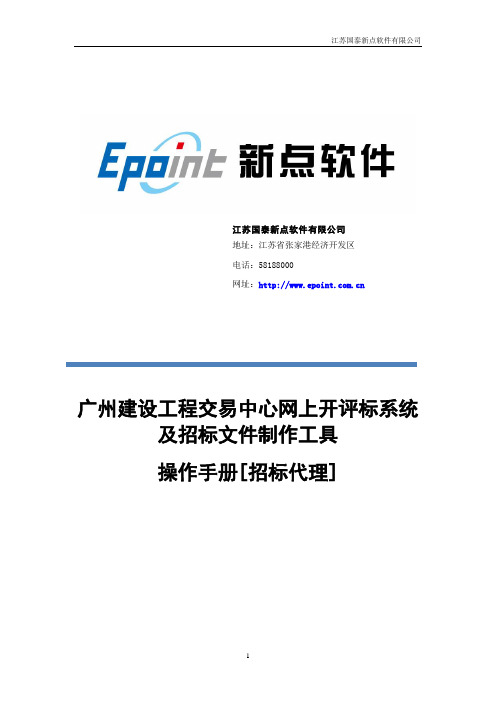
江苏国泰新点软件有限公司地址:江苏省张家港经济开发区电话:58188000网址:广州建设工程交易中心网上开评标系统及招标文件制作工具操作手册[招标代理]第1章系统使用准备 (4)1.1控件包安装 (4)1.1.1启动安装程序 (4)1.1.2阅读许可协议 (5)1.1.3选择安装文件夹 (6)1.1.4选择快捷方式文件夹 (7)1.1.5加入可信站点 (7)1.1.6注册控件 (9)1.1.7安装完成 (9)1.2gdca证书驱动安装 (10)1.2.1启动安装程序如下图 (10)1.2.2选择要安装的程序功能 (10)1.2.3输入序列号 (11)1.2.4安装 (12)1.2.5安装完成 (13)1.3网证通ca驱动安装 (14)1.3.1启动安装程序 (14)1.3.2阅读许可协议 (15)1.3.3选择附加任务 (15)1.3.4安装 (16)1.3.5中间件安装 (17)1.3.6安装完成,重新启动电脑 (18)第2章网上开评标系统 (18)2.1系统登录 (18)2.2项目开标 (19)2.2.1选择开标项目 (19)2.2.2公布投标单位 (20)2.2.3设置开标参数 (21)2.2.4投标文件解密 (22)2.2.5唱标....................................................................................错误!未定义书签。
2.2.6随机排序 (22)2.2.7开标结束 (23)2.3项目评标 (23)2.3.1设定评标参数 (23)2.3.2获取资审资料 (25)2.3.3输入评委 (25)2.3.4资格审查 (26)2.3.5资格审查汇总 (27)2.3.6投标人总得分排序 (27)2.3.7清标 (28)2.3.8算术复核 (33)2.3.9有效性审查 (34)2.3.10有效性审查汇总 (35)2.3.11推荐中标候选人 (35)2.3.12评标报告 (36)2.3.13评标结束 (36)2.4快捷菜单操作 (36)2.4.1招标文件 (37)2.4.2投标文件 (37)2.4.3废标 (38)2.4.4全屏 (39)2.4.5刷新 (39)2.4.6注销 (39)第3章招标文件制作 (40)3.1封面 (41)3.2投标人须知 (41)3.3投标人须知修改表 (42)3.4资质筛选 (43)3.5评标办法修改表 (44)3.5.1评标办法修改表 (44)3.5.2资格审查条件 (45)3.5.3有效性审查条件 (45)3.6工程量清单 (46)3.7合同专用条款 (47)3.8工程建设标准 (49)3.9生成招标文件 (51)3.10制作工具签名打包 (52)第1章系统使用准备在正式使用系统前,需要做好相关的准备工作,安装好系统控件包以及签章打包的证书所必须的驱动。
新点-2008-清单造价江苏版-V9.X国泰新点操作手册范本

第2 章工程造价操作流程报表打印2.1 主界面介绍菜单:通过下面相应的功能命令来完成操作。
菜单由工程、编制、报表、辅助、各专业操作、定额、显示、系统、帮助、退出十部分组成,软件的所有功能都可以在这里完成。
快捷按钮:菜单中比较常用的功能,可使用户操作更方便。
工程信息:创建工程时许填写工程相关信息,也可在此修改信息。
当前定额:选择工程需要使用的专业定额。
状态栏:显示当前工程的保存路径、名称、计价方式以及当前工程造价。
2.2 项目操作新建项目:单击工程>新建项目,输入项目名称,单项工程名称,选择项目存放路径。
单击确定新建项目。
新建项目界面:点击确定后,软件进入工程操作界面。
2.3 工程操作新建工程:单击工程>新建工程,输入工程基本信息,选择好工程模板后确定,选择保存的路径和名称,点击保存。
(注:可以通过选择清单规新建2003 清单规或者2008 清单规工程)选择2008 清单规的输入工程基本信息的界面:工程名称和操作状态为必填项。
这里有四个操作状态供选择,选择不同的操作状态,其他项目清单中的各项会根据操作状态给与不同的操作权限。
不同的操作权限根据08 清单规来确定。
选择2003 清单规的输入工程基本信息的界面:打开工程:用户可通过工程>打开工程按钮打开/切换工程,如图工程菜单下其他菜单项介绍:备份工程:将当前工程备份。
工程另存为:将当前工程另外保存。
另存为2003 清单规: 把2008 清单规的工程转成2003 清单规工程。
转换后请仔细检查,会有数据误差。
保存为模板:将当前工程保存为取费模板,下次新建工程时可从自定义模板直接套用。
获取备份文件:软件会在用户设定的备份时间自动备份文件,点击此按钮可以将备份文件取出。
点击另存为即可。
2.4 项目树操作新建项目后,软件主界面默认显示项目树界面,如果没有显示项目树,可以通过单击显示>项目树显示然后项目显示。
项目树界面:当有多个单位工程时,双击单位工程,可以打开指定单位工程;在项目上右击鼠标,会弹出项目操作菜单,可以新建单项工程,在单项工程上右击鼠标可以新建单位工程、导入单位工程、删除单项工程;在单位工程上右击鼠标,可以删除单位工程。
投标工具操作手册-国泰新点

投标工具操作手册-国泰新点江苏省网上招投标运行平台电子投标文件制作工具操作手册(国泰新点)一、软件安装1.1 环境要求1、操作系统要求:Windows 2003/ XP /Vistal/Win7 下均可运行,建议使用Windows XP版本。
2、硬件要求:CPU:推荐使用P4 2.0 以上;内存:最低为64MB,推荐使用256MB 以上;硬盘:最低为800MB,推荐使用1.5G 以上;显示器:可选用VGA、SVGA、TVGA 等彩色显示器,推荐使用17 寸彩显或液晶;3、辅助软件:微软Office2000 或以上版本,若没有预先安装,则会影响到软件某些功能的正常使用(建议安装Office2003)。
4、建议屏幕分辨率用1024×768 像素。
1.2 软件安装步骤1.2.1 投标工具安装软件采用向导式安装界面,为确保软件顺利进行,建议先退出其他软件,再进行软件安装点击<下一步> 进入用户协议的界面,如用户在阅读许可协议后,同意许可协议的内容,点击<下一步>。
输入用户信息,然后点击<下一步>。
选择软件安装的路径后,点击<下一步>。
安装路径默认为“c:\Epoint\新点招标工具”,可以直接修改路径或点击<更改> 来改变。
选择快捷方式位置,然后点击<下一步>。
确认安装的信息,如还需更改,点击<返回>,可回到前面的界面进行更改,如不需要更改,直接点击<下一步> 进入开始安装界面,进度条会显示软件安装的完成情况。
提示安装成功。
1.2.2 安装驱动程序工具软件安装完成后,由于软件中会用到CA证书,所以会自动提示安装本公司的CA锁驱动程序,下载后双击进行安装点击<下一步>进入用户协议的界面。
如用户在阅读许可协议后,同意许可协议的内容,点击<下一步>。
选择软件安装的路径后,点击<下一步>。
新点清单造价软件江苏版9.X与10.X对比_0522

新点清单造价江苏版9.X与10.X对比江苏国泰新点软件有限公司二〇一四年五月二十二日1 说明1.1约定本文档的编写有如下约定,可以帮助您更好的阅读和使用文档:说明信息加注意事项加1.2对比软件10.X:新点2013清单造价江苏版V10.0.09.X:新点2008清单造价江苏版V9.2.19补丁12 界面10.X相比于9.X界面的变化是非常大的。
10.X界面风格类似于office2007,而9.X是传统的Windows窗体应用程序风格。
10.X软件主界面由以下几部分组成:●快速访问工具栏:常用操作,可快速访问。
●菜单栏:分为七部分(项目、编制、各专业操作、窗口、工具、系统、帮助),集合了软件的主要功能,项目界面与单位工程界面菜单项有所不同。
●界面工具条:会随着界面的切换,工具条的内容不同,为清单编制提供各种辅助功能。
●编制界面:切换到不同界面,会有对应不同的数据编辑区域,供用户操作。
●编制辅助界面:辅助用户编制清单和组价。
●清单定额库:【清单】【定额】显示了所有的清单和定额,供使用者查询和录入。
切换到【导航】栏,可通过导航窗口预览整个预算书。
●项目树:打开项目文件,项目树显示了整个项目工程的项目工程、单项工程、单位工程三级树形结构。
点击各节点,右侧界面显示对应的工程信息、造价信息、人材机信息。
●状态栏:显示当前打开的项目\单位工程名称、工程文件路径、计价方法、操作状态、造价等信息。
项目主界面单位工程主界面3 计价规范10.X10.X有三种计价方式:GB13清单计价、GB08清单计价、定额计价。
9.X9.X有两种计价方式:03清单规范、08清单规范4 新增功能4.1设置密码新增了【设置密码】功能,可对工程文件设置密码。
4.2恢复、撤销【快速访问工具栏】增加【恢复/撤销】功能,对涉及到清单定额人材机变化的操作都可进行恢复撤销。
选中多个,就可以快速撤销多个操作。
4.3多计价10.X【计价程序】改变较大,支持多个计价程序,新建工程根据费用定额中的工程类型默认了若干计价程序。
- 1、下载文档前请自行甄别文档内容的完整性,平台不提供额外的编辑、内容补充、找答案等附加服务。
- 2、"仅部分预览"的文档,不可在线预览部分如存在完整性等问题,可反馈申请退款(可完整预览的文档不适用该条件!)。
- 3、如文档侵犯您的权益,请联系客服反馈,我们会尽快为您处理(人工客服工作时间:9:00-18:30)。
第2 章工程造价操作流程报表打印2.1 主界面介绍菜单:通过下面相应的功能命令来完成操作。
菜单由工程、编制、报表、辅助、各专业操作、定额、显示、系统、帮助、退出十部分组成,软件的所有功能都可以在这里完成。
快捷按钮:菜单中比较常用的功能,可使用户操作更方便。
工程信息:创建工程时许填写工程相关信息,也可在此修改信息。
当前定额:选择工程需要使用的专业定额。
状态栏:显示当前工程的保存路径、名称、计价方式以及当前工程造价。
2.2 项目操作新建项目:单击工程>新建项目,输入项目名称,单项工程名称,选择项目存放路径。
单击确定新建项目。
新建项目界面:点击确定后,软件进入工程操作界面。
2.3 工程操作新建工程:单击工程>新建工程,输入工程基本信息,选择好工程模板后确定,选择保存的路径和名称,点击保存。
(注:可以通过选择清单规范新建2003 清单规范或者2008 清单规范工程)选择2008 清单规范的输入工程基本信息的界面:第 4 页工程名称和操作状态为必填项。
这里有四个操作状态供选择,选择不同的操作状态,其他项目清单中的各项会根据操作状态给与不同的操作权限。
不同的操作权限根据08 清单规范来确定。
选择2003 清单规范的输入工程基本信息的界面:打开工程:用户可通过工程>打开工程按钮打开/切换工程,如图工程菜单下其他菜单项介绍:备份工程:将当前工程备份。
工程另存为:将当前工程另外保存。
另存为2003 清单规范: 把2008 清单规范的工程转成2003 清单规范工程。
转换后请仔细检查,会有数据误差。
保存为模板:将当前工程保存为取费模板,下次新建工程时可从自定义模板直接套用。
获取备份文件:软件会在用户设定的备份时间内自动备份文件,点击此按钮可以将备份文件取出。
点击另存为即可。
2.4 项目树操作新建项目后,软件主界面默认显示项目树界面,如果没有显示项目树,可以通过单击显示>项目树显示然后项目显示。
项目树界面:当有多个单位工程时,双击单位工程,可以打开指定单位工程;在项目上右击鼠标,会弹出项目操作菜单,可以新建单项工程,在单项工程上右击鼠标可以新建单位工程、导入单位工程、删除单项工程;在单位工程上右击鼠标,可以删除单位工程。
可以关闭显示项目树的界面。
2.5 文件保存、备份和恢复工程文件不会自动保存,使用中需要手动保存。
关闭工程时,软件会提示是否保持工程,用户可根据需要操作。
当项目中有多个单位工程时,切换单位工程软件会自动保存被关闭的单位工程。
为了确保工程文件的安全,软件每隔一段时间会自动备份工程文件,备份时间间隔可以在软件的系统设置中存盘设置中修改,默认是30 分钟。
工程的备份文件保存在安装目录的“备份文件”夹中,默认路径为“c:\epint\新点2008 清单江苏\备份文件”(可以通过点击桌面上的“新点2008 清单江苏版V9.1”图标,右键“属性——查找目标”,弹出软件安装目录,找到“工程备份”文件夹)。
打开文件夹后找到相应的备份文件,将文件复制到其它目录,并将文件后缀名“emjs-bak”改为“emjs”,工程文件后缀名“epjs-bak”改为“epjs”,修改完成后,直接打开即可。
用户还可以点击工程>获取备份文件,将备份文件另存为。
如果软件出现异常退出导致工程文件没有保存时,当再次打开工程文件时,软件会出现还原文件的提示,点击是便可恢复数据。
第3 章常规操作3.1 计价程序设定计价程序设定主要完成管理费和利润率的设定。
第8 页计价程序的每一行费用由费用代码、费用名称、计算公式和费率组成。
其中,费用编码是费用的唯一编码,不允许增加、修改、删除和相同,只允许下拉选择,费用名称是用来描述费用的,计算公式是真正实际用来确定此费用的计算方法。
用户修改了费用代码后,计算公式会自动生成,一般不需要调整。
由于计价程序设定直接和工程费用及电子招投标数据相关联,建议谨慎修改。
费率可由下方的取费模式设置,选择根据计价表上取费率会取专业默认费率,选择根据我设定的取费率,则可以编辑左侧费率,如以人工+机械为取费基础,则点选人工+机械,以人工为取费基础,则点选人工。
第9 页3.2 分部分项工程量清单录入(预算书录入)3.2.1 清单录入方法一:直接在预算书录入界面的“定额编号”中输入清单的9 位国家清单编码软件会自动加入3 位顺序码,例如输入“010101001”,软件自动扩充成“010*******”12 位清单编号,项目名称自动填入“平整场地”,单位自动填入“m2”。
方法二:预算书录入界面中,在屏幕的左方有清单定额选择。
点击弹出清单选择界面,清单选择界面可通过点击右上角的锁定按钮固定在预算书录入界面上。
锁定按钮下方可输入关键字进行查询,可以检索出含有关键字的清单。
录入清单可以通过双击所选清单插入预算书即可。
新点2008 清单造价江苏版V9.X 第20 页方法三:在具体输入清单的时候,还可以将清单的Excel 格式的电子文档导入到软件中。
点击编制>接收Excel 清单文件菜单项,会弹出读取Excel 界面。
点击浏览,可以选择需要导入的Excel 文件,其存放路径会显示在“Excel 文件路径”中。
确定所选Excel 文件无误后点击打开,系统会读取Excel 数据,并将其中一表的数据显示在对话框中。
更换表在工作表的下拉框中选择。
用户可以调整“工作表”、“表头所在列”、“数据所在行”、“数据所在列”来调整界面中显示的数据。
如有部分数据没有完整识别(因为有空行的原因),则可以通过手动调整“数据所在行”和“数据所在列”,手动调整完毕后,点击重新显示Excel 数据,系统会根据“自动识别EXCEL 信息”中的设置重新读取Excel 数据并显示。
如果显示数据中有多余数据,比如对表格的说明文字、数据间多余的空行等,可以点击删除选中行删除。
如果操作过程中出现了误操作,如将有效数据删除等,可以通过重新显示Excel 数据来重新显示Excel 中的数据。
如果有多余的列,或者数据所在列和标准列不一致,可以通过修改“Excel 对应列”中的列号,并点击调整列进行调整。
数据调整完毕,并确认无误后,点击导入本工程,软件将自动将调整后的数据导入到清单软件中。
我们建议大家先将Excel 文件调整到标准格式,然后再导入。
标准Excel 格式见下表,注意第一行。
清单输入完成后的清单特征和工作内容的填写方法。
3.2.2 定额录入方法一:通过定额指引录入子目清单的综合单价是由该清单包含的所有子目的实际报价的合计除以清单的工程量而得来的。
软件也提供了多种子目输入的方法,最常用的是“清单指引”,就是根据《工程量清单计价项目指引》中清单和子目的对应关系来输入。
用户可以在“清单指引”卡片中看到显示的与当前分部分项清单相关的一系列定额。
新点 2008 清单造价江苏版 V9.X 第 23 页软件中,既可以使用 工程内容 中的内容进行定额过滤,也可以使用右半部分的清单特 征来查找定额。
用户在找到自己所需要录入的子目后,双击该条指引,该条指引会自动套用到清单中,并在清单、子目录入区显示出来了。
方法二:通过预算书左边的定额栏输入。
如图:点开定额书章节分部,显示下一级分部,在右半部分会显示选中分部中的定额。
鼠标双 击某定额,软件会自动将该定额插入预算书中,插入时软件会弹出输入框供用户输入工程量 , 可直接输入工程量也可以输入简单的计算式,软件会自动计算结果。
方法三:直接输入定额编号。
如“3-1”等。
如果需要输入当前定额书以外的其他专业的定额,如当前选择的定额是“2004 江苏土建装饰工程计价表”,而需要输入“2004 江苏安装工程计价表”专业的定额“2-1”,则可以输入“2004 江苏安装工程计价表”的专业标记“04AZ”加上定额编号“2-1”,即输入“04AZ2-1”即可。
至于其他定额书的专业标记请在工程信息卡片的当前定额列表中查看。
如果需要输入叠加子目,则可以直接输入多个子目编号的组合。
如土建7-41 子目Ⅲ类金属构件运输20km 内和土建7-42 子目Ⅲ类金属构件运输超过20km 每增1km 进行叠加,可以输入“7-41+[7-42]*4”,输入后软件会自动把定额名称改为“Ⅲ类金属构件运输24km 内”。
有此种关系的定额,也可以直接输入“7-41”,软件会自动弹出子目关联界面供用户选择叠加,如下图如果需要输入子目的倍数,如输入“4-12*2”,软件自动把人材机含量乘上2。
方法四:独立费简单定额:直接在工程量清单或措施项目清单表格中的定额编号列输入字母“D”或者“d”回车会弹出编制界面,软件自动生成编号,输入名称、单位和人材机各项费用便可。
如果需要编制成简单定额,把“独立费”前面的勾去掉即可。
3.2.3 分部分项工程量界面中右键菜单在清单上右击这里说明几个与清单相关的功能项1、设为分部设为分部下有“一级分部”、“二级分部”、“三级分部”、“四级分部”、“清单”,级别是由大到小的,综合报价由下到上汇总。
在 9.0 中只有设为二级分部,报表打印中的“单位工程招标控制价/投标报价汇总表、单位工程竣工结算汇总、分部分项工程量清单与计价表”才会显示该分部。
这与评标系统对应,因为投标文件中只送出“二级分部”这一级标题。
2、外工程复制外工程复制,可以将包括当前工程在内的工程中的清单和定额复制到当前工程中来,点击该菜单项以后,弹出窗口。
首先,选择要复制的记录,可以再选择列打勾,也可以用鼠标左键选定区域以后,点击选择选定区域,选定区域的选择列自动打上勾,选择全选,软件会自动选择外工程的记录。
选择好以后,点击插入预算书,将选择好的记录复制进来了。
还可以点击根据清单自动复制,可以根据清单编号,将定额复制到相同编号的清单下去。
可以点击根据清单序号复制,软件会根据清单序号,将定额复制相同序号的清单下去。
3、标准件切换、撤销所有标准件标准件的意思是指:清单综合单价=定额合价(苏州清单模式)。
点击标准件切换以后,在清单录入界面中可以看到,清单对应的标准件一列打上了勾要取消标准件,选中清单,点击右键菜单标准件切换。
还可以点击右键菜单撤销所有标准件,就可以取消所有的标准件。
4、清单参考清单参考,可以将包括当前工程在内的工程中相同清单下的定额复制到当前工程中来。
右击,弹出窗口。
选择 本工程参考 或 外工程参考 ,弹出窗口。
选中清单,在下方的关联定额中会出现该清单下的定额,在红色的选框中,选择你需要插入的定额,点击 确定(插入) 。
定额插入时带工程量。
在定额上右击1、定额名称管理点击定额名称管理,弹出界面,在界面中可以做新增、插入、删除操作,点击保存退出。
新增定额名称以后,点击“项目名称”的单元格,可以看到如下窗口,可以再下拉框中选择项目名称。
2、存为企业定额对一条定额编辑修改后,右击可以存为企业定额。
